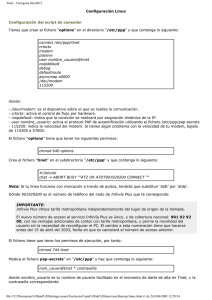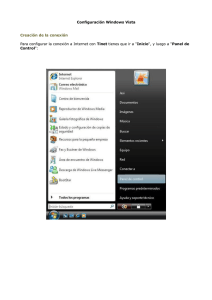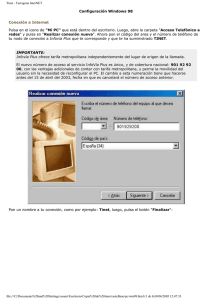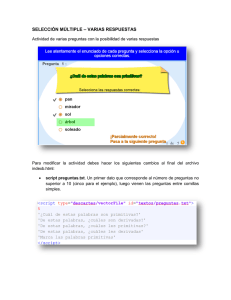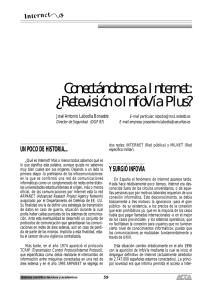Tinet - Tarragona InterNET
Anuncio
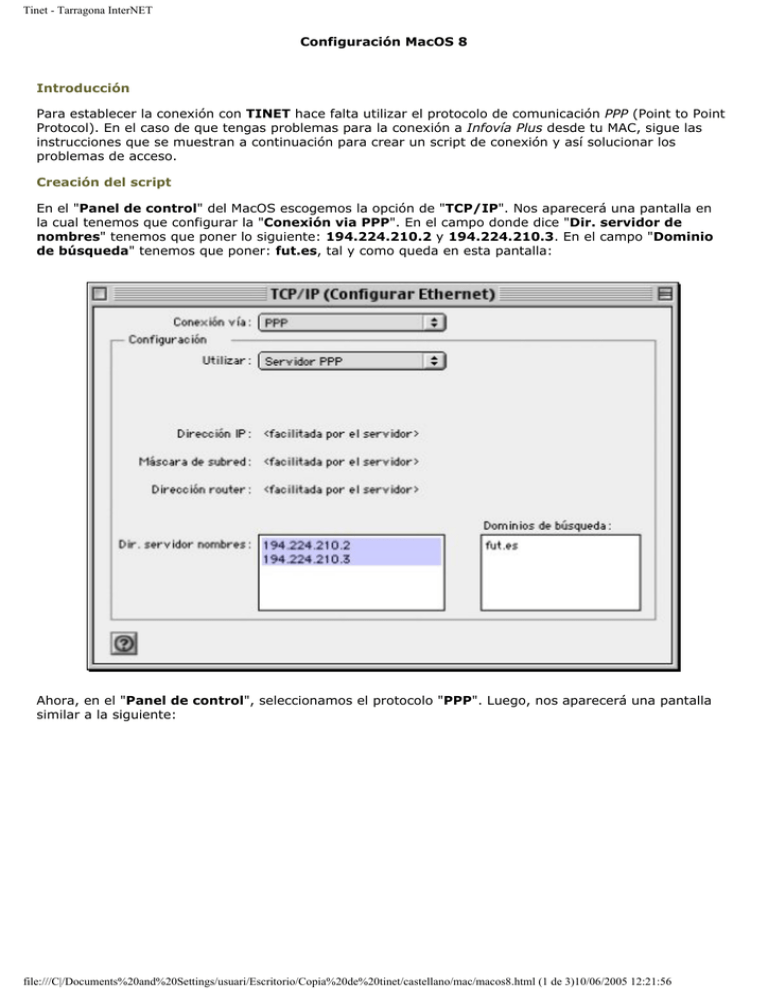
Tinet - Tarragona InterNET Configuración MacOS 8 Introducción Para establecer la conexión con TINET hace falta utilizar el protocolo de comunicación PPP (Point to Point Protocol). En el caso de que tengas problemas para la conexión a Infovía Plus desde tu MAC, sigue las instrucciones que se muestran a continuación para crear un script de conexión y así solucionar los problemas de acceso. Creación del script En el "Panel de control" del MacOS escogemos la opción de "TCP/IP". Nos aparecerá una pantalla en la cual tenemos que configurar la "Conexión via PPP". En el campo donde dice "Dir. servidor de nombres" tenemos que poner lo siguiente: 194.224.210.2 y 194.224.210.3. En el campo "Dominio de búsqueda" tenemos que poner: fut.es, tal y como queda en esta pantalla: Ahora, en el "Panel de control", seleccionamos el protocolo "PPP". Luego, nos aparecerá una pantalla similar a la siguiente: file:///C|/Documents%20and%20Settings/usuari/Escritorio/Copia%20de%20tinet/castellano/mac/macos8.html (1 de 3)10/06/2005 12:21:56 Tinet - Tarragona InterNET En el campo "Nombre" añadiremos aquí el nombre del usuario solicitado a tu proveedor TINET. En el campo "Contraseña" añadiremos aquí la contraseña del usuario subministrado por el proveedor TINET. Si seleccionas la casilla "Guardar contraseña", no te pedirá cada vez el password para poder conectarte a Internet. En el campo "Número" introduce el número de teléfono de tu nodo de Acceso a Infovía Plus. IMPORTANTE: Infovía Plus ofrece tarifa metropolitana independentemente del lugar de origen de la llamada. El nuevo número de acceso al servicio InfoVía Plus es único, y de cobertura nacional: 901 92 92 00, con las ventajas adicionales de contar con tarifa metropolitana, y perme la movilidad del usuario sin la necesidad de reconfigurar el PC. El cambio a esta numeración tiene que hacerse antes del 15 de abril del 2003, fecha en que es cancelará el número de acceso anterior. file:///C|/Documents%20and%20Settings/usuari/Escritorio/Copia%20de%20tinet/castellano/mac/macos8.html (2 de 3)10/06/2005 12:21:56 Tinet - Tarragona InterNET En esta pantalla da un clic en el botón de Opciones y nos aparecerá la pantalla que se muestra a continuación: Si seleccionamos la pestaña "Protocolo" escogemos "Conectar a 'host' con línea de comandos" con la opción "Usar ventana de terminal". Luego pulsa el botón OK y seleccionamos "Conectar" en la ventana principal del PPP. En el momento de la validación nos aparecerá una ventana, en la que tenemos que añadir el nombre de usuario a "login" y nuestra clave de acceso a Infovía Plus a "Password". Una vez realizada esta operación pulsa el botón "Ajustes...". En esta pantalla seleccionamos "Cerrar Terminal cuando se ejecute PPP" y "Solicitar si se desea guardar el script al cerrar" y pulsamos OK. A continuación, pulsamos "Continuar" en la pantalla del terminal PPP y nos pedirá un nombre para el Script de conexión y una localización en nuestro escritorio como por ejemplo "Tinet". En este punto nuestro script de conexión PPP ya está listo para ser utilizado. Utilización del script Para utilizar en las próximas conexiones nuestro script de conexión, en la pantalla principal del PPP seleccionamos "Opciones..." y en el apartado protocolos "Usar script de conexión" y escogemos el script creado anteriormente. Sal del panel del PPP guardando la nueva conexión y ya podrás conectarte a Infovía Plus sin ningún problema. NOTA Hace falta crear un script de conexión para CADA USUARIO de Infovía Plus con el que quieras realizar la conexión. Para más información sobre la creación de un script de conexión, consulta la ayuda del manual del MacOS. file:///C|/Documents%20and%20Settings/usuari/Escritorio/Copia%20de%20tinet/castellano/mac/macos8.html (3 de 3)10/06/2005 12:21:56